创建共享文件夹需要安装VMware Tools.
步骤如下:
1.点击虚拟机中的重新安装 VMware Tools
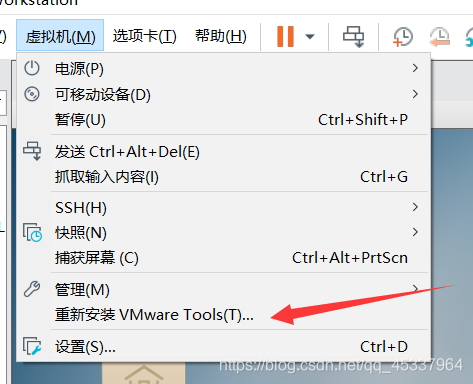
2. VMware Tools安装好后, 在界面上会出现VMware Tools, 点击打开它, 将下面红色箭头指的文件复制到opt目录下, 操作截图如下:
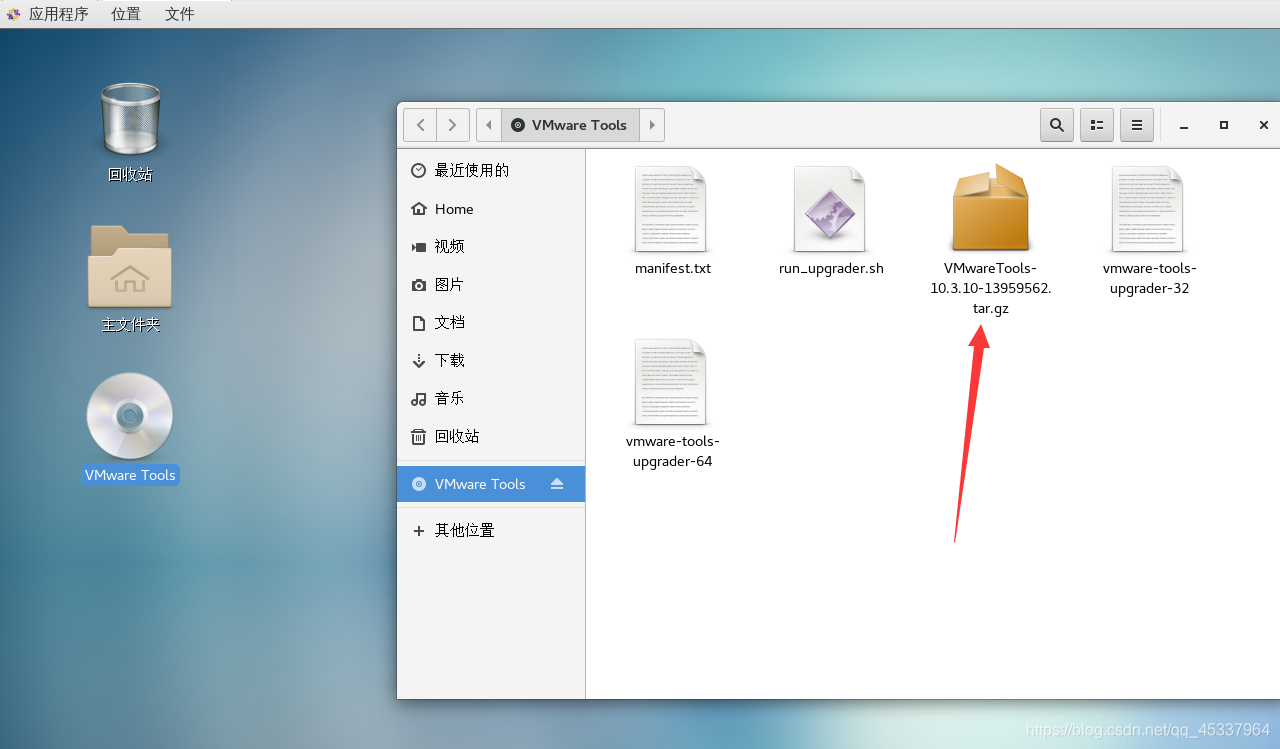
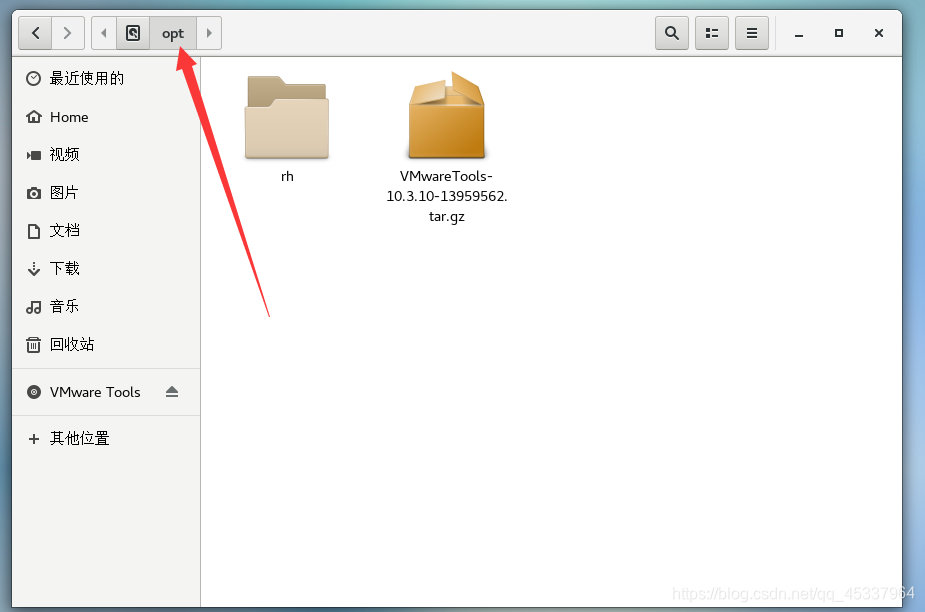
3. 以上操作都做好后, 就打开终端, 将这个文件(刚刚拷贝过来的)解压, 要先进入opt目录后在解压, 操作如下:
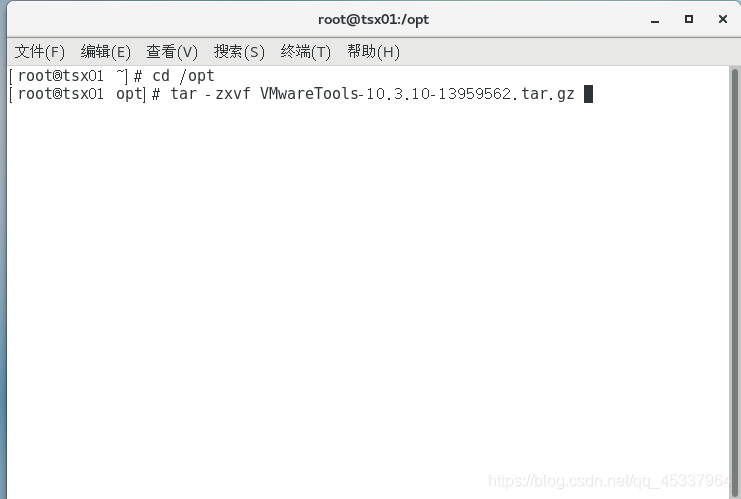
4. 然后点击回车, 进入刚解压的目录, 找到那个安装文件(绿色的),输入命令安装,然后一直点击回车即可(需要安装gcc不然会错 gcc -v可验证是否安装了gcc) 操作如下:

5. 当出现如下信息,说明安装成功.

6. 安装完成后, 去本机(不是虚拟机, 真实系统中)当中任意盘符创建一个要共享的目录(我创建的叫my_share), 然后回到虚拟机点击当前系统设置, 打开虚拟机设置, 点击选项, 点击共享文件夹, 点击总是启用, 点击添加, 然后将本主机中设置的要共享得文件夹选中, 然后下一步勾选启用此共享, 然后确定关闭即可
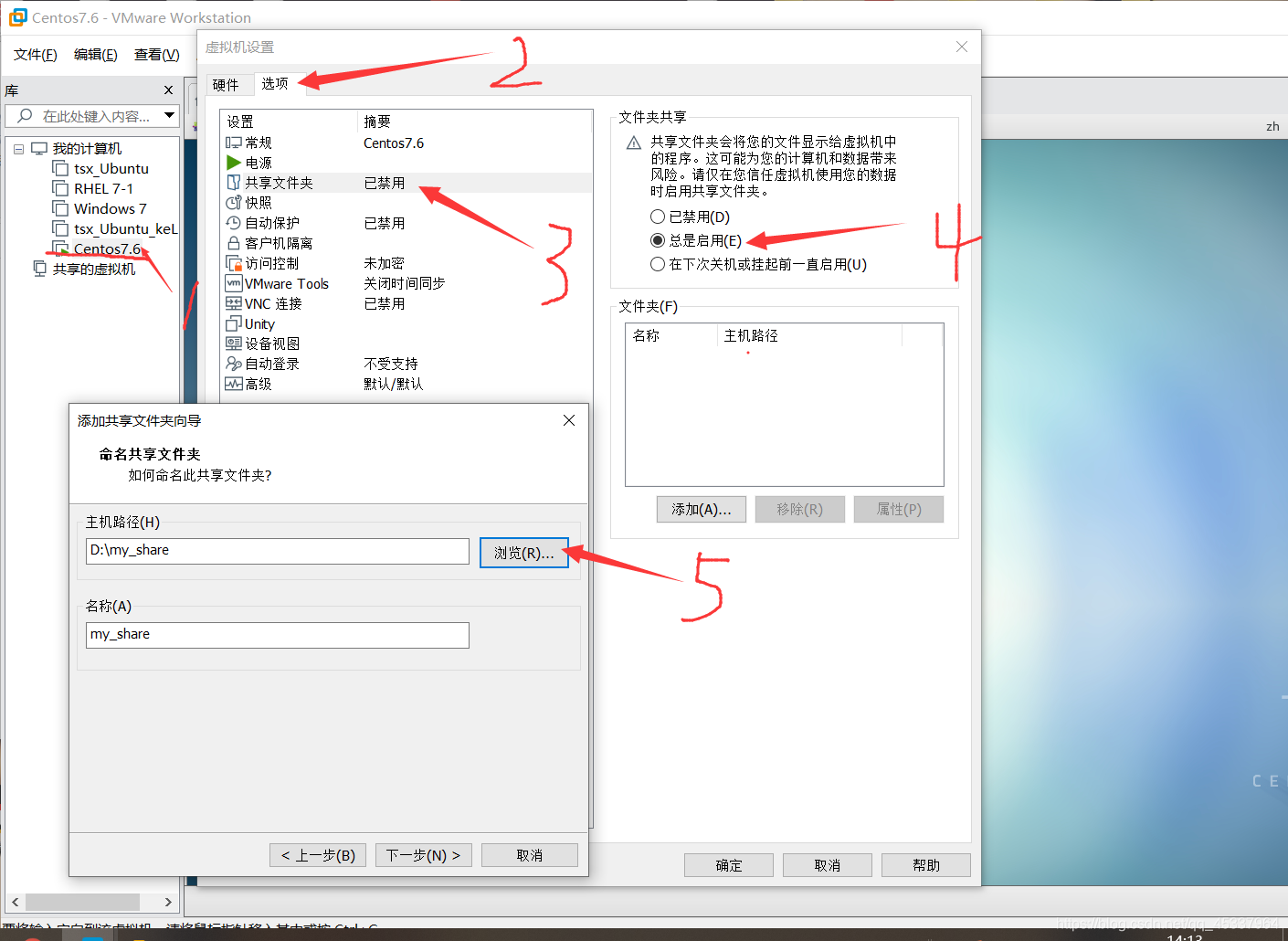
7. 当以上操作都完成后, 回到虚拟机, 打开mnt文件夹, 然后在进入里面的hgfs文件夹, 里面就是我们的共享文件夹了.
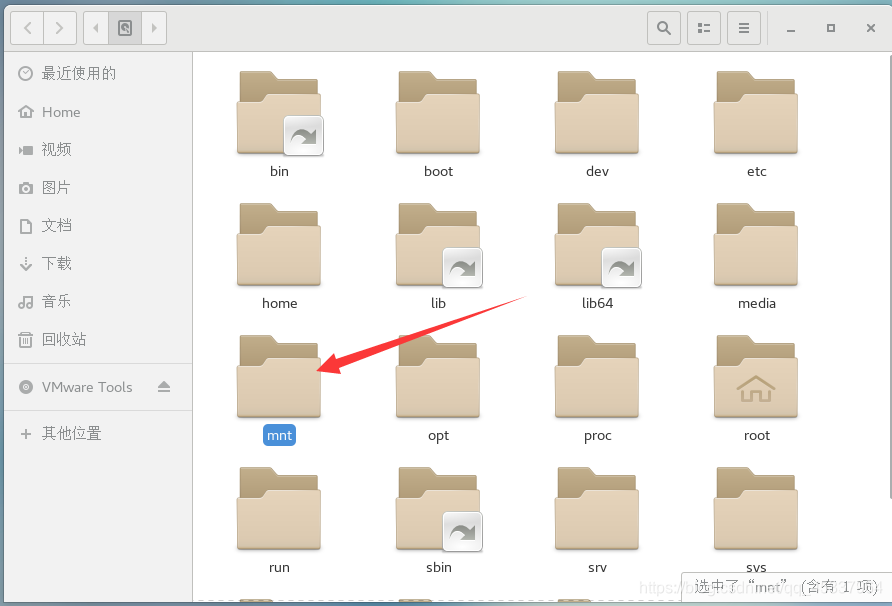
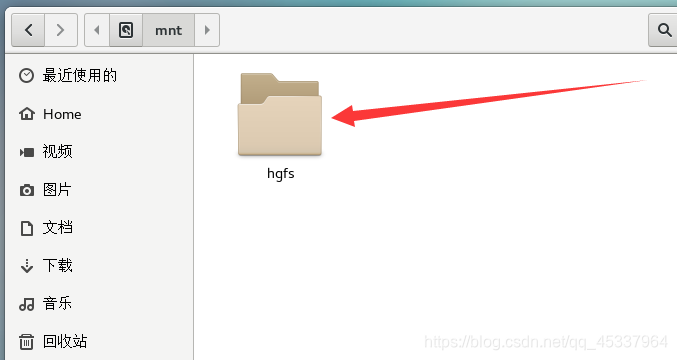
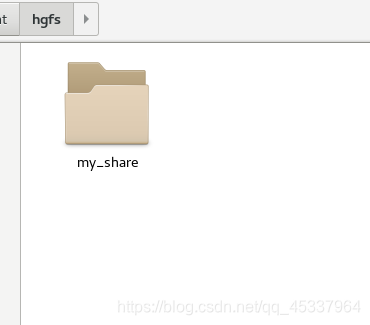
可以在共享文件夹里面创建一个文件测试一下.
演示版本为Windows10 和 Centos7.6